Å administrere et musikkbibliotek tar tid og krefter. Med mindre du starter med tankegangen for å holde ting organisert, vil du til slutt ende opp med litt opprydding å gjøre senere. Opprydningen kan være tidkrevende hvis du trenger å oppdatere ID3-taggene, eller det kan være enkelt som å finne albumbilder og legge den til i musikkfilene dine. Hvis du bruker Windows Media Player eller Music-appen (Windows 8 & 10), kan du legge til albumgrafikk i en musikkfil og oppdatere ID3-informasjonen uten å ha noen ekstra apper.
Legger til albumkunst
Det første du vil gjøre er å finne albumkunstfor musikken din og for å holde ting organisert, kan det være lurt å lagre det hele i samme mappe. Alle sporene som Windows Media Player gjenkjenner å være fra samme album, oppdateres automatisk med den nye artikkelen når du har lagt til den. Denne foreningen er underlagt tilgjengeligheten av informasjonen i sporfilene.
Høyreklikk albumbildet og velg 'Kopier' fra hurtigmenyen.

Deretter åpner du Windows Media Player og går tilFanen Album. Søk etter albumet du vil legge albumplaten til, og høyreklikk på det. I hurtigmenyen ser du alternativet 'Lim inn albumkunst'. Velg den for å legge albumalbum til sporet.
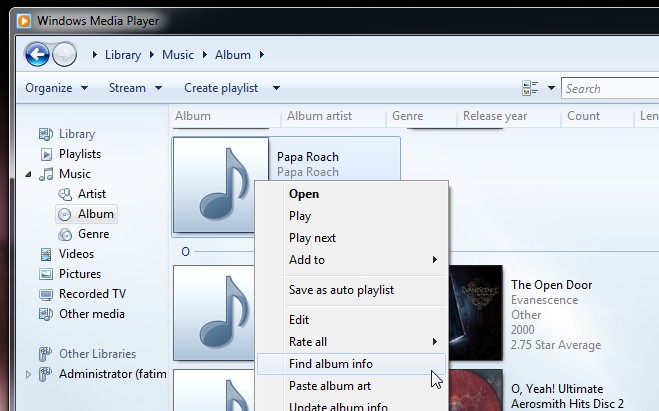
Legger til ID3-tagger
Det er mye enklere å legge til ID3-koder i Windows 8 & 10enn det er i Windows 7, men det er fremdeles ikke mulig. Prosessen er forenklet eller komplisert av kvaliteten på informasjonen som allerede er tilgjengelig i musikkfilen.
I Windows Media Player, gå til albumfanen ogVelg albumet du trenger å legge ID3-koder til. Du vil sannsynligvis ha flere sanger assosiert med et album. Husk at for at dette skal fungere, må sporene være assosiert med riktig album. Hvis informasjonen mangler for flere spor, vil de sannsynligvis bli samlet i et "Ukjent" album.
Høyreklikk albumet og klikk på ‘Finn albuminfo’. Windows Media Player søker på nettet etter albumet og prøver å bestemme året for utgivelse, spornumre for de respektive sangene, osv. Velg riktig resultat og klikk Neste.
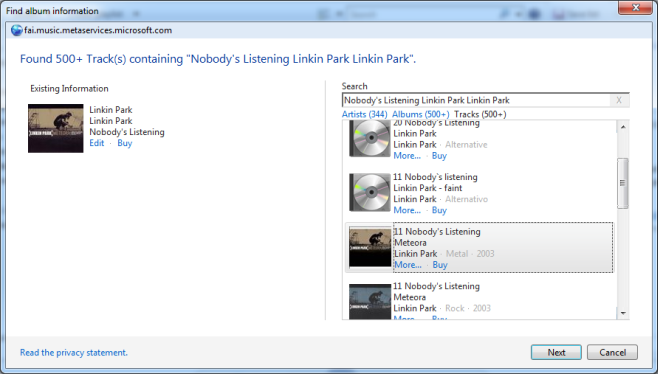
Hvis ingenting er 100% riktig, velg det nærmeste resultatet og rediger det ved å klikke på 'Rediger' -knappen.
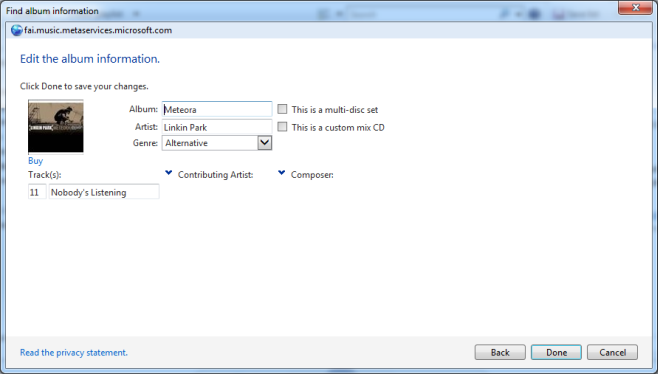
Windows 8 & 10 musikkapp
Musikk-appen er mye lettere å jobbe med når det gjelder redigering / legge til ID3-koder. Åpne appen og klikk på knappen mer. Velg ‘Finn albuminfo’.
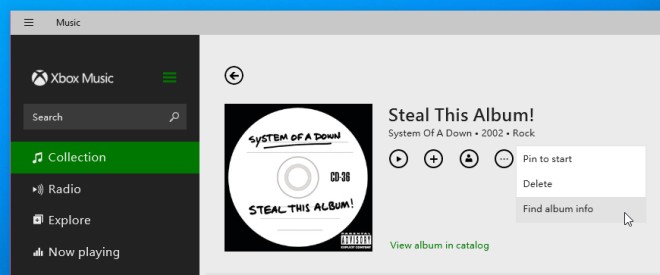
I likhet med Windows Media Player-appen, vil du få en liste over mulige treff for albumet og sangene som er knyttet til det. Velg riktig eller nesten riktig, og rediger den om nødvendig.
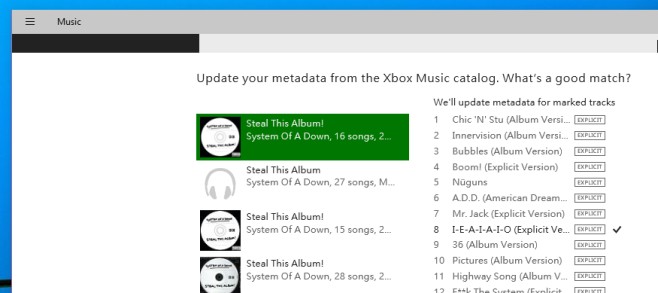
For begge appene gjenspeiles endringen umiddelbart. Det gjenspeiles ikke alltid i miniatyrbildet for sporene hvis du skulle se det i Windows Utforsker, og det gjenspeiles kanskje ikke i andre mediaspillere, og du må kanskje legge til eller knytte dem igjen (ja, det er vondt å gjøre det) .
Bonus: Hvis du har startet med et spor som ikke har noenID3-informasjon, eller har det meste av det, og du vil redigere bare litt, åpner du det i Windows Utforsker. Velg sporet og på det nederste båndet vil du kunne redigere taggene.
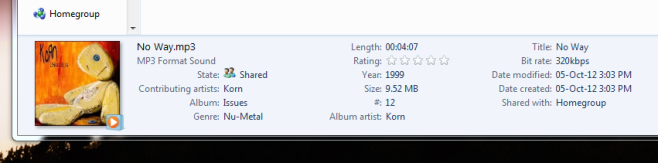
Det er apper der ute som kan håndtere dettebedre, eller som kan være i stand til å søke etter og identifisere koder riktig for deg, men hvis du vil holde deg til standardappene og fortsatt redigere albumgrafikk og ID3-tagger på en enklest mulig måte, er dette veien å gå.













kommentarer